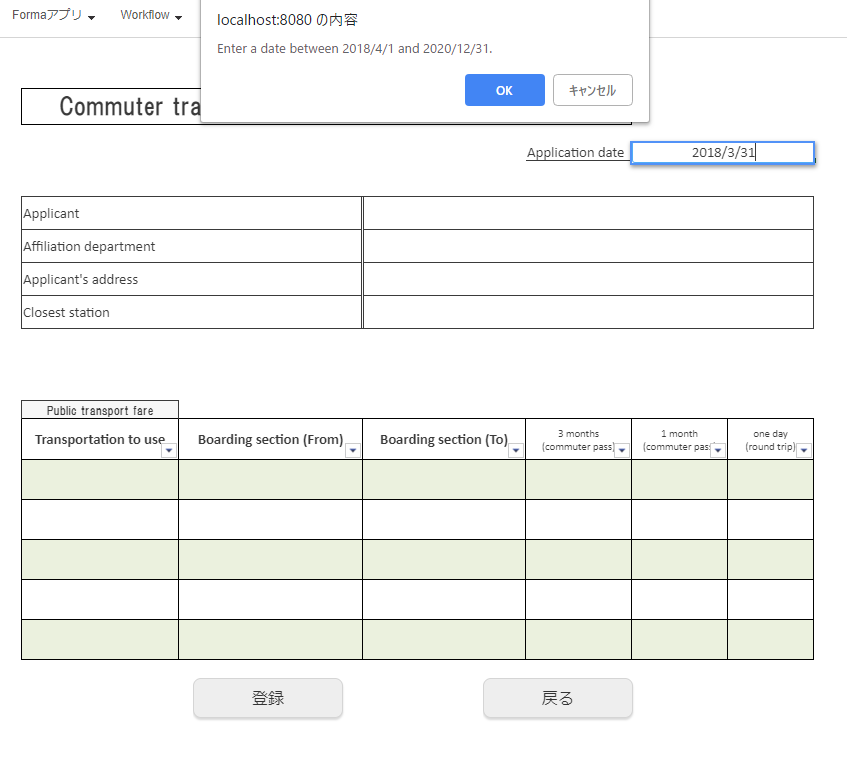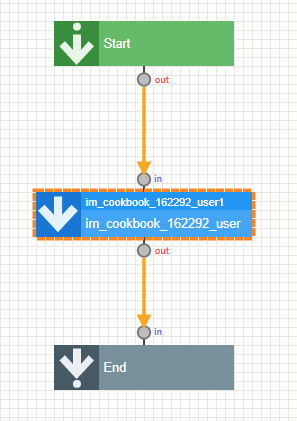この CookBook では、AWS の仮想マシン機能(Amazon EC2)を用いて、スタンドアローンで intra-mart Accel Platform を構築する方法について紹介しています。
レシピ
- AWS 上に仮想マシンを作成します。
- AWS 上で仮想マシンに IP を割り当てます。
- AWS 上の仮想マシンにリモートデスクトップで接続します。
- AWS 上に作成した仮想マシンのポートを開放します。
- AWS 上に作成した仮想マシンに iAP をインストールします。
- AWS 上の iAP にアクセスします。
1. AWS 上に仮想マシンを作成します。
- リージョンを選択します。
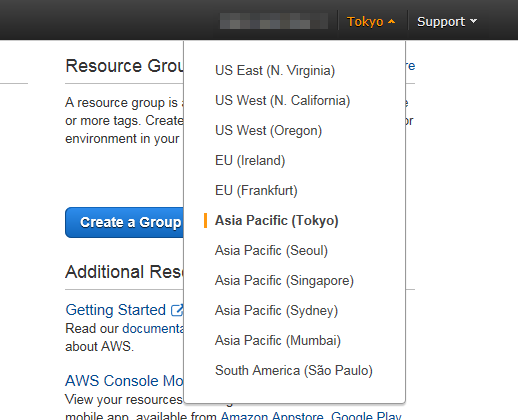
リージョンはどこでも構いません。 - EC2 を選択します。
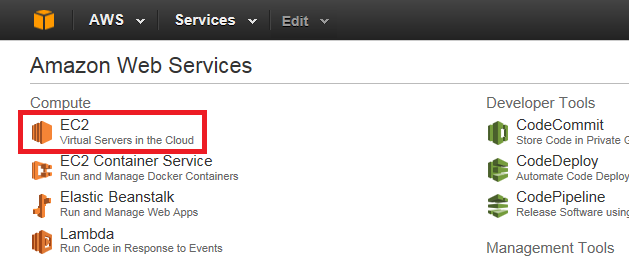
- Launch Instance を選択します。
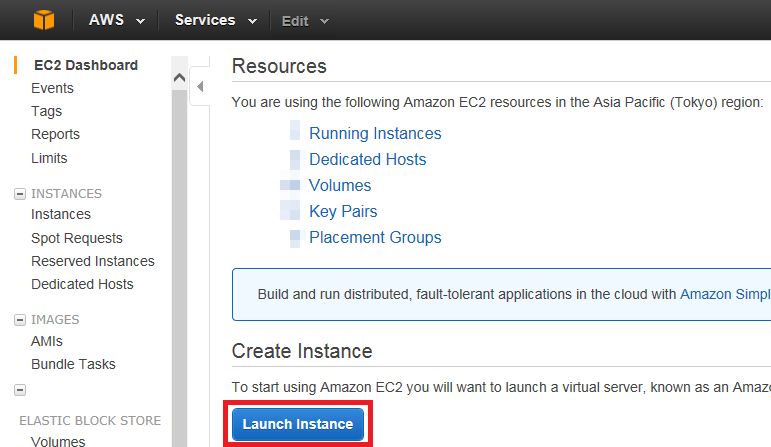
- OS を選択します。

この CookBook では Microsoft Windows Server 2012 R2 Base を利用します。 - インスタンスの種別を選択します。
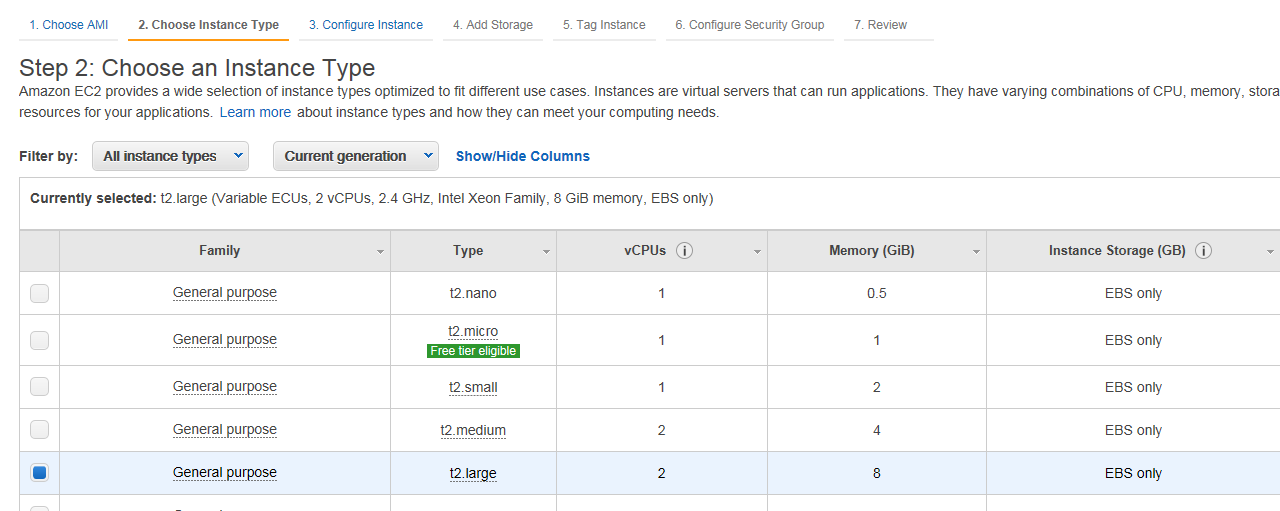
※ここでは、「t2.large」を選択します。
動作目的や利用するアプリケーションによって異なりますが、安定稼働するための最低限必要となるスペックです。
- インスタンスの詳細を設定します。
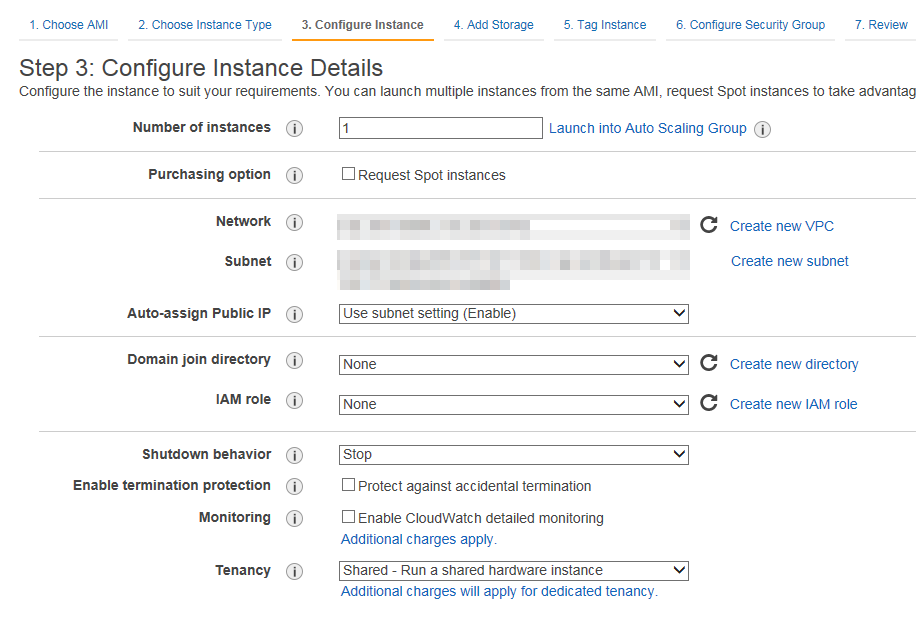
デフォルトで問題ありませんが、必要に応じて適宜変更してください。 - ストレージを設定します。
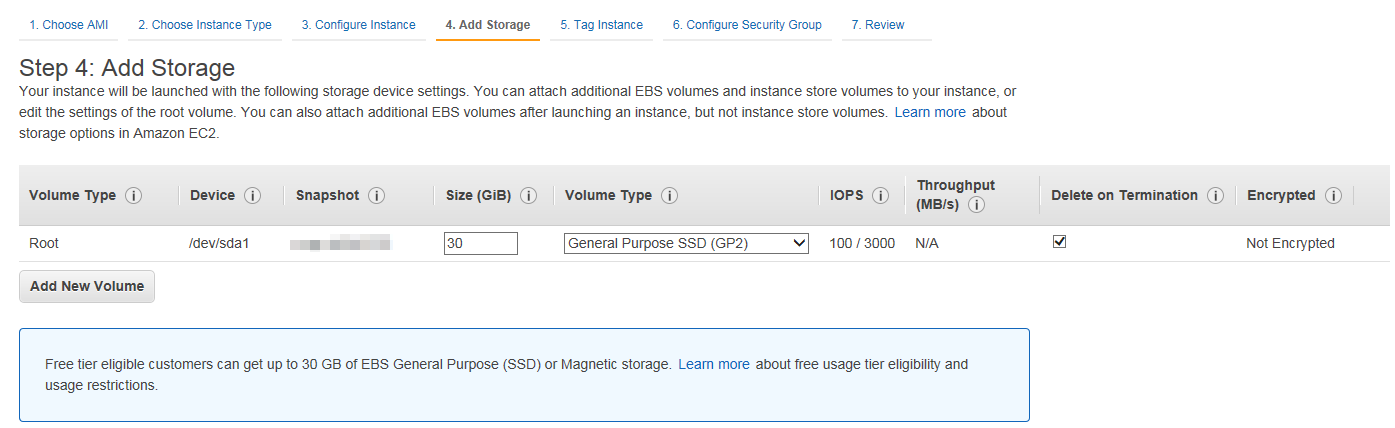
デフォルトで問題ありませんが、必要に応じて適宜変更してください。 - タグを設定します。

デフォルトで問題ありませんが、必要に応じて適宜変更してください。 - セキュリティグループを設定します。
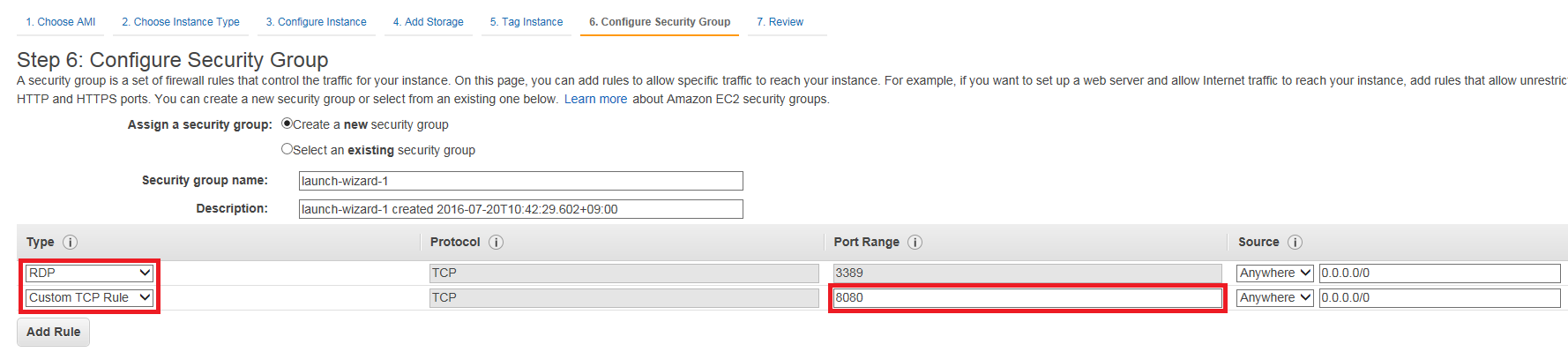
この CookBook では RDP 接続と TCP 8080 ポートへの通信を行うため、RDP, 8080(TCP) ポートを許可したセキュリティグループを作成します。 - 設定内容を確認し、Launch をクリックします。
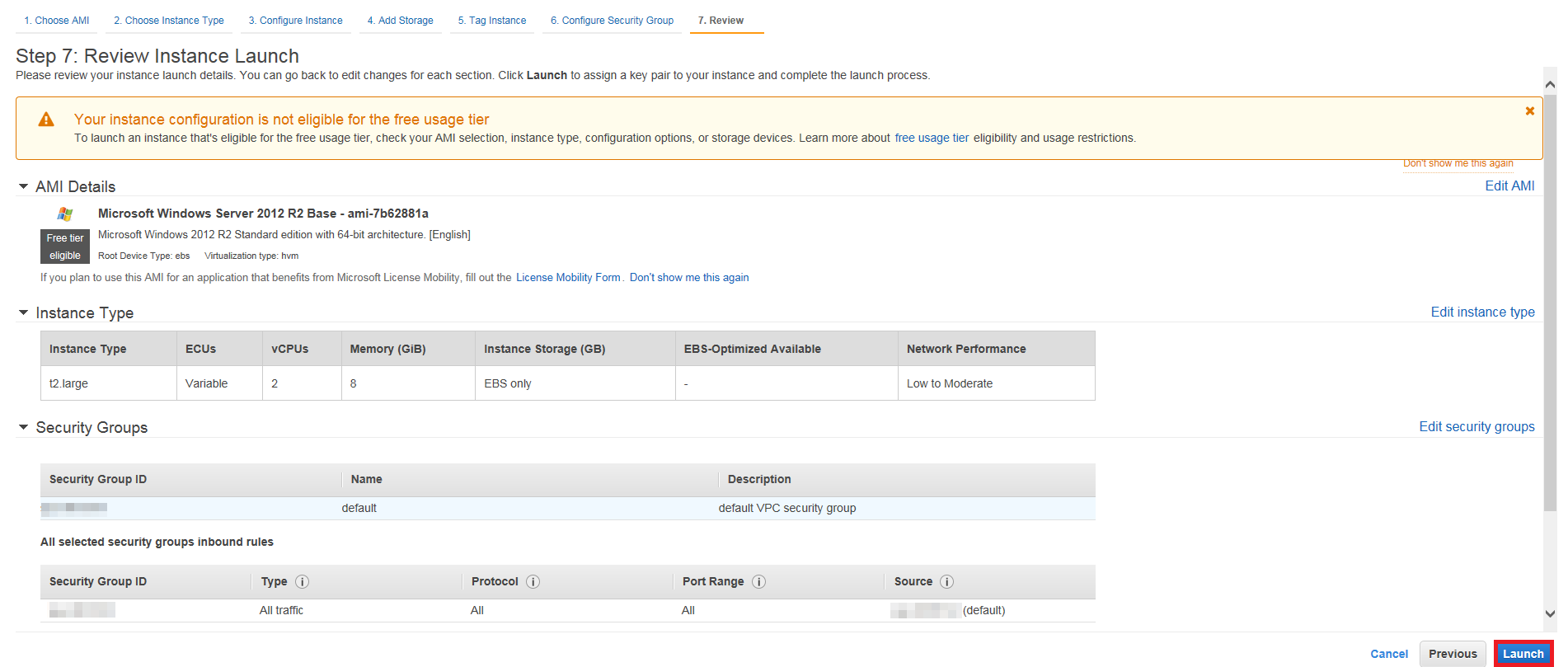
- キーの選択画面で「Create a new key pair」を選択し、キーを作成後、「Launch Instances」をクリックします。
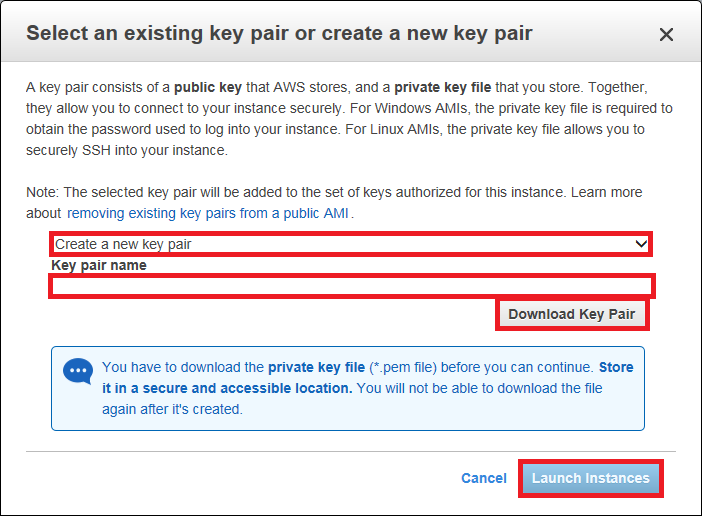
2. AWS 上で仮想マシンに IP を割り当てます。
- 「Elastic IPs」をクリックし、「Allocate New Address」をクリックします。
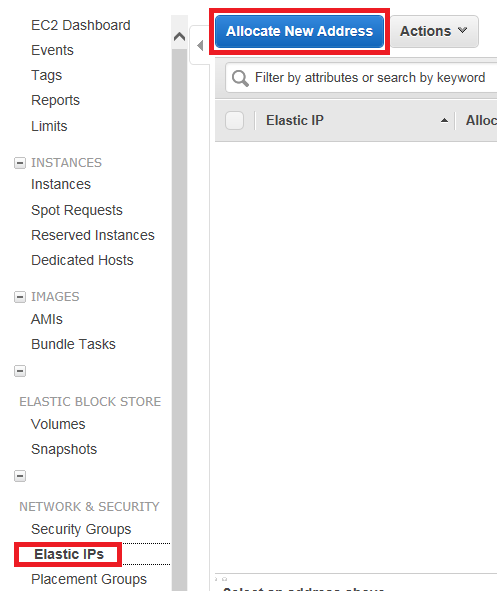
- 「VPC」を選択し、「Yes, Allocate」をクリックします。
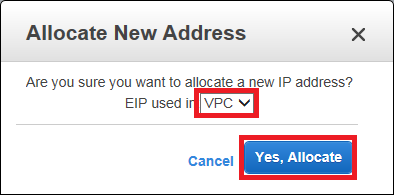
- 取得したIPアドレスをチェックし、「Associate Address」をクリックします。
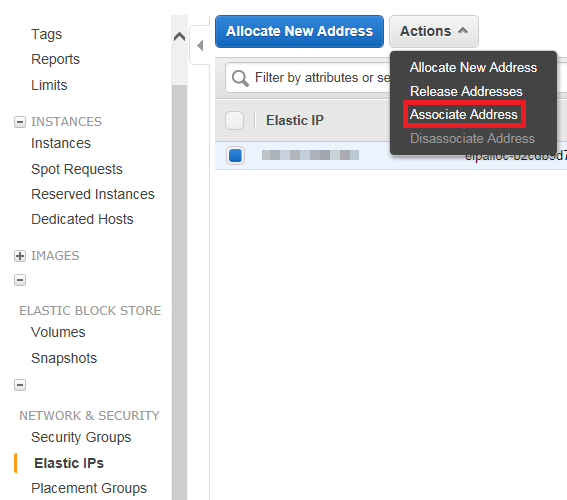
- 割当先のインスタンスを前のステップで作成したインスタンスに設定し、「Associate」をクリックします。
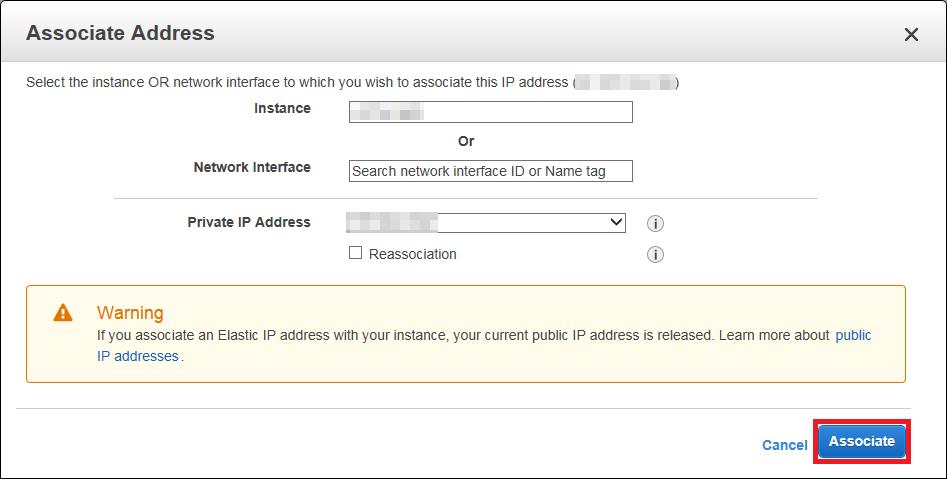
3. AWS 上の仮想マシンにリモートデスクトップで接続します。
- ステップ1で作成した仮想マシンを選択し、「Get Windows Password」をクリックします。
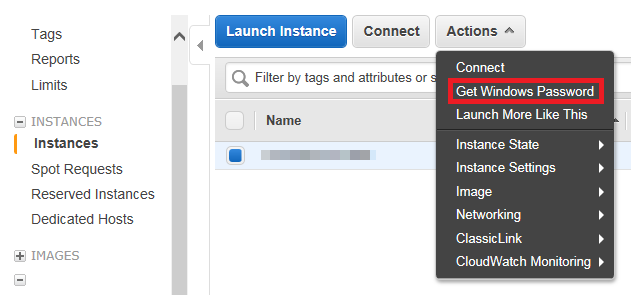
- 「KeyPair Path」にステップ1で作成した pem ファイルを選択し、「Decrypt Password」をクリックします。
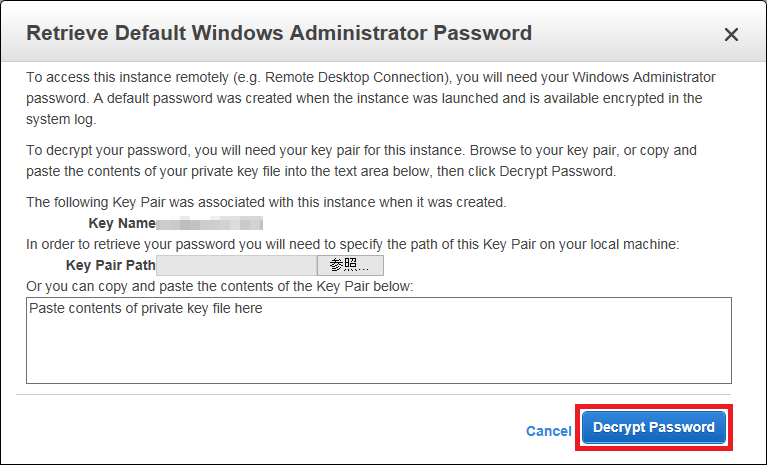
- 表示されたパスワードをメモし、「Close」をクリックします。
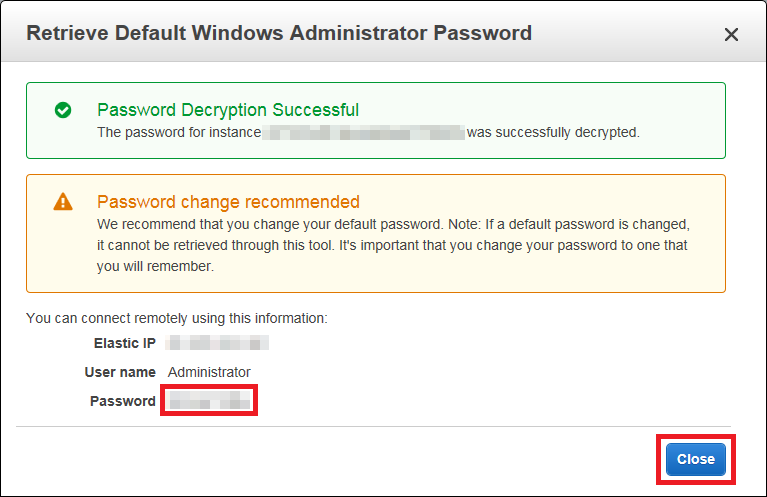
- ステップ1で作成した仮想マシンを選択し、「Connect」をクリックします。
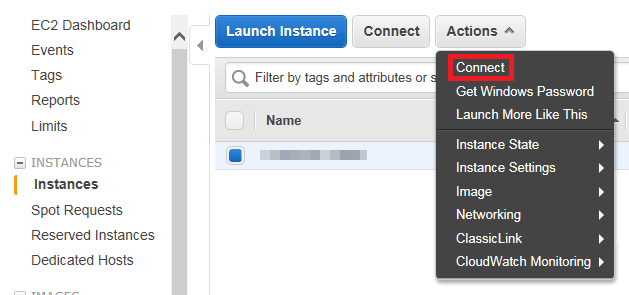
- 「Download Remote Desktop File」をクリックし、rdp ファイルをダウンロードします。
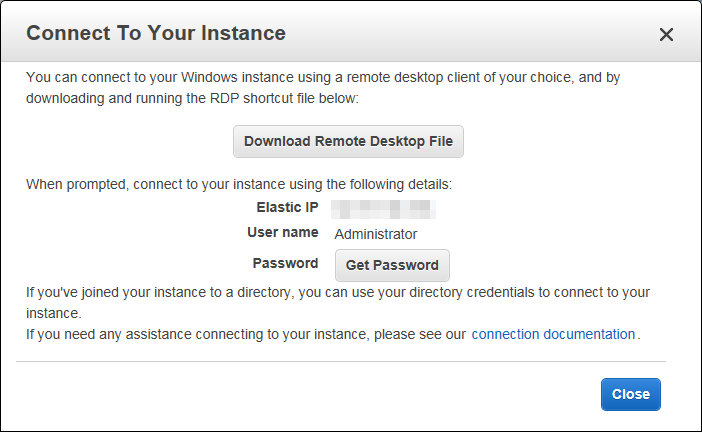
- ダウンロードした rdp ファイルを開き、取得したパスワードを用いて、Administrator ユーザでログインします。
4. AWS 上に作成した仮想マシンのポートを開放します。
ここからは AWS ポータル上の操作ではなく、作成した仮想マシンにリモートデスクトップでログインしてからの作業となります。
- Control Panel を開きます。
- Windows Firewall を開きます。
- Advanced Settings を開きます。
- Inbound Rules を右クリックし、New Rule を選択します。
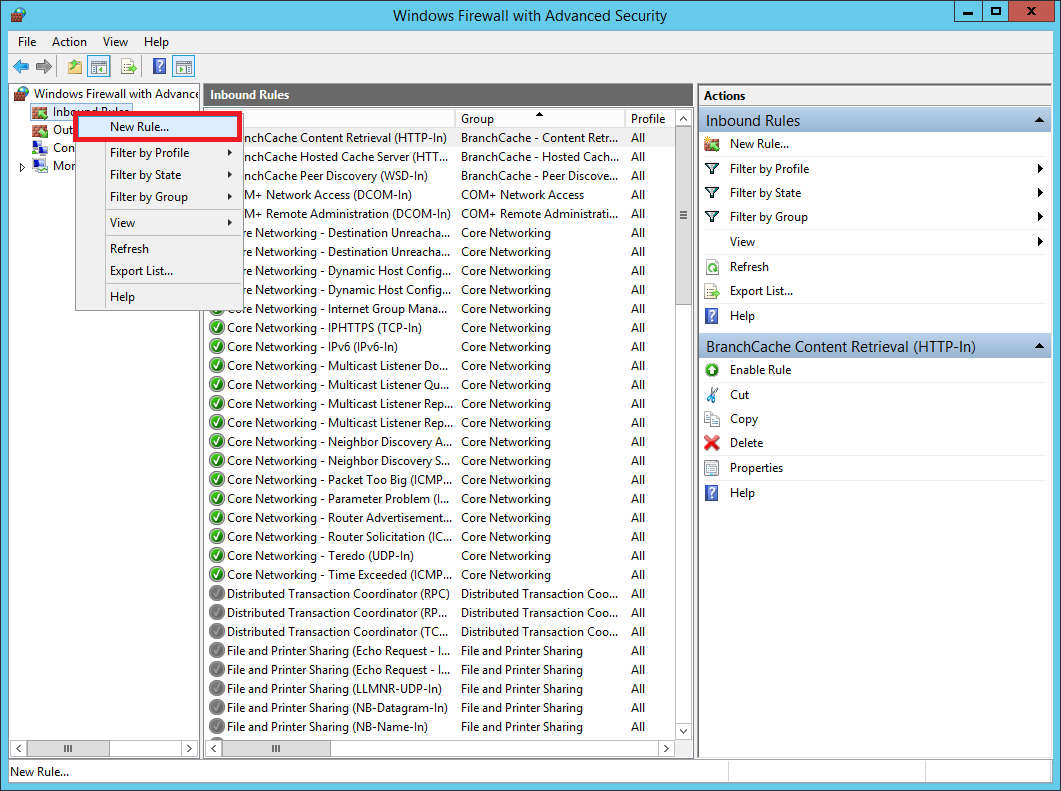
- Rule Type を Port に設定します。
- Protocol and Ports を TCP の 8080 に設定します。
- Action を Allow the connection に設定します。
- Profile の設定では、Domain, Private, Public をチェックします。
- Name は任意に設定してください。
5. AWS 上に作成した仮想マシンに iAP をインストールします。
以下のセットアップガイドに従ってインストールを行ってください。
intra-mart Accel Platform セットアップガイド
6. AWS 上の iAP にアクセスします。
取得した Elastic IP を用いて intra-mart Accel Platform にアクセスします。
Elastic IPが例えば xxx.yyy.zzz.www であった場合、http://xxx.yyy.zzz.www:8080 でサーバーにアクセスすることができます。